Primeos - Android X86 pre slabé notebooky a PC

- 4175
- 784
- Mgr. Vavrinec Peško
Stránka už uverejnila niekoľko článkov o inštalácii systémov systému Android na notebooku alebo počítači: spravidla sa to robí buď na spustenie konkrétnych hier a aplikácií, ktoré sú v emulátore systému Android, alebo len na pohodlne pracovať na starom zariadení. Primeos je ďalší taký OS založený na systéme Android X86, upravený na použitie na počítačoch.
V tejto recenzii - o tom, kde si môžete stiahnuť Primeos, o dostupných distribúciách a ich rozdieloch, plnení, inštalácii a subjektívnym dojemom práce. Vopred si všimnem, že pre test nie je potrebné inštalovať systém: funguje rýchlo a z jednotky Flash v režime LiCD. O podobných systémoch: Ako nainštalovať Android na notebook alebo počítač.
Kde sťahovať PrimeS a 3 dostupné systémové možnosti
Oficiálne stránky PrimeS - https: // Primeos.v. Je zaujímavé, že toto je prvá adaptácia Android pre počítač, ktorá sa vyvinula v Číne, ale v Indii (s výnimkou čistého Android X86, ktorý nie je veľmi pohodlný na použitie na bežnom monitore).
Na oficiálnej webovej stránke sú uvedené tri verzie Primeos:
- Hlavná línia Primeos - pre počítače vydané v roku 2014 a neskôr, T.e. Pre relatívne nové systémy x
- Štandard - Tiež možnosť X64, pre vydanie systémov 2011 a neskôr.
- Primeos Classic - 32-bitová verzia pre staršie počítače.
Okrem toho je pre každú z možností k dispozícii načítanie dvoch možností distribúcie (zaberajte o niečo viac ako 1 GB):

- Inštalátor systému Windows - spustenie systému Windows a jednoduchej inštalácie na pevný disk. Dostupné iba pre systémy s načítaním UEFI, inak nie je možné vykonať inštaláciu pomocou tohto súboru.
- ISO obrázok - Obrázok so systémom na písanie jednotky USB Flash s možnosťou spustenia v režime LIVECD alebo inštalácie do počítača alebo vo virtuálnom počítači. Bude fungovať v EFI aj v Legacy Mode.
PrimeS Launch, Interface, Performance
V mojom teste som nahral ISO obraz hlavnej línie PrimeS a zaznamenal som ho na flash jednotku. Vývojári na to odporúčajú používať Rufus alebo Etcher (posledná možnosť je vhodná, ak potrebujete napísať systém na USB pod Mac OS alebo Linux). Ak sa chcete stiahnuť z vytvorenej jednotky, určite budete musieť vypnúť zabezpečený boot (ak existuje funkcia, nemusí byť na starých systémoch).
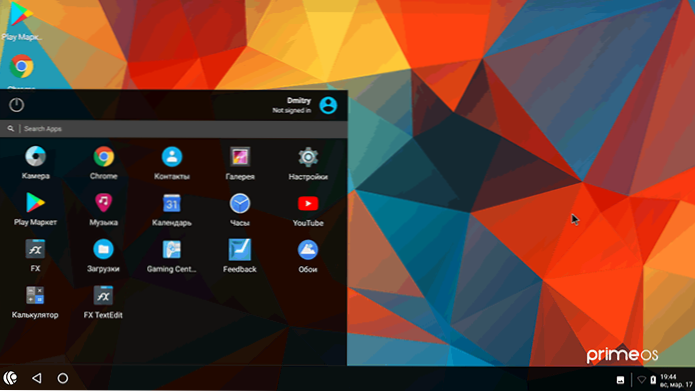
Experiment sa uskutočnil na notebooku Dell Vostro s I5-7200U, integrovaným videom a 16 GB RAM.
- LiveCd spustenie bolo úspešné. Pri prvom uvedení na trh sa vyžadovalo zadanie údajov používateľa Androida do okna angličtiny (nie údaje účtu Google).
- Inštalujeme ruský jazyk rozhrania do nastavení - jazyk a vstup.
- Vstupné ladenie z klávesnice je vyrobené vo parametroch fyzickej klávesnice, inštalácie sú uvedené na snímke obrazovky nižšie. Zapnutie kľúčov Win+Space, ktoré nie je príliš pohodlné (t.Do. Na kľúč, výhra tiež otvára „začatie“ v PrimeS).
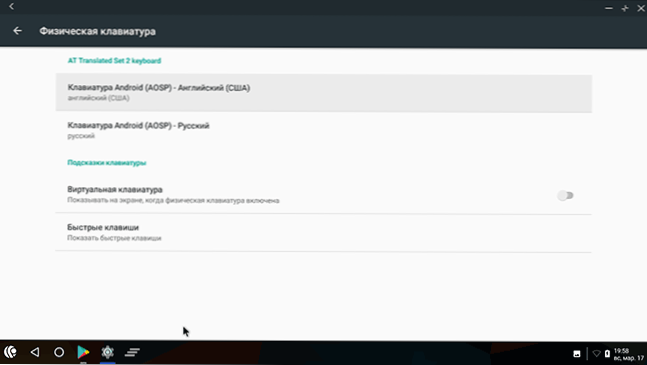
- Okamžite zarobené: Wi-Fi, Bluetooth, Klávesy hlasitosti a jasu na klávesnici (v kombinácii s FN), webkamera, USB Connectors. Ale napriek práci klávesov hlasitosti sa zvuk sám v mojom systéme nezapol.
Výsledok: Všetko funguje, veľmi zúrivo (ale laptop nie je najslabší), nižšie - snímka obrazovky z Geekbench, výsledok je lepší ako moja Galaxy Note 9.
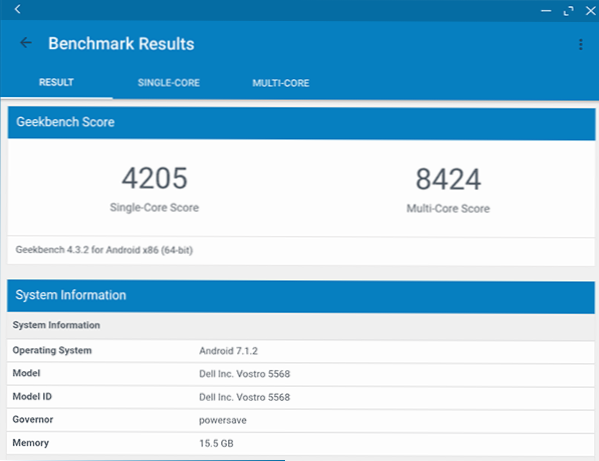
Rozhranie je minimalistické a v systéme nie je nič zbytočné, takmer čistý Android 7.1 - Pridané iba Správca súborov FX, aplikácia Gaming Center, v ktorej môžete nakonfigurovať ovládací prvok z klávesnice v hrách a časť v nastaveniach:
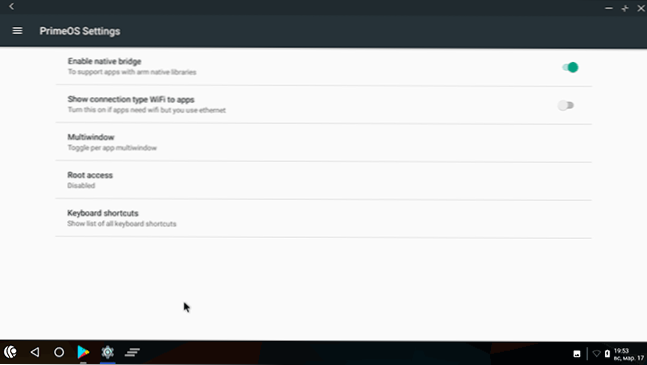
V ňom môžete zapnúť prístup k koreňom, pozrite si horúce klávesy PrimeS, vyberte, ktorá z aplikácií je možné spustiť v niekoľkých oknách, a tiež zapnite túto možnosť, aby sa aplikácie verili, že pripojenie na internet robí spoločnosť WI- Fi, aj keď sa Ethernet používa v skutočnosti.
Možno je to všetko, čo viete povedať, je skutočne jednoduché, pohodlné a rýchle a pravidelne pracujúce Android OS.
Inštalácia
Po prvé, pri inštalácii takých systémov, ako je druhý OS vedľa systému Windows, odporúčam, aby ste boli opatrní: nie vždy všetko môže ísť hladko, a preto mať zálohy dôležitých údajov a ešte lepšie - zručnosti na obnovenie zdrojového systému, ak je to potrebné.
Inštalácia PrimeS, ako je opísané, je možná v dvoch metódach:
- Pomocou hotového inštalátora v systémoch EFI: Stačí spustiť inštalátor, funkcia Secure Boot by mala byť odpojená. Uveďte, koľko miesta a na ktorom disku sa zvýrazní v rámci Primeos, čakáme, počítač sa v procese reštartuje. Vývojár naznačuje, že by ste sa nemali obrátiť na príkazový riadok, ktorý sa objaví počas okna a niečo v nich urobí.
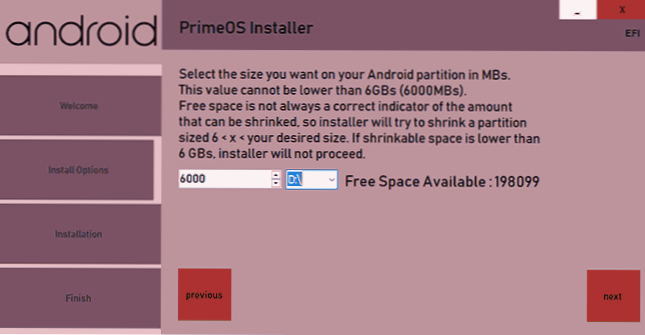
- S načítaním bleskovej jednotky. V takom prípade, predbežne, ešte pred načítaním z nej, pripravte samostatnú časť pre Primeos a už pri inštalácii vyberte túto časť, zadajte systém súboru EXT4 (údaje na ňom budú odstránené) a poskytnúť prístup R/W (zaznamenanie. -Prečítanie) V tejto časti, čo sa v procese objaví žiadosť.
Neskontroloval som proces inštalácie úplne, ale s najväčšou pravdepodobnosťou by sa celý postup nemal príliš líšiť od inštalácie iných podobných systémov.
A v dôsledku toho: Primeos sa mi to páčilo. Môžete však vyskúšať iné takéto systémy bez inštalácie: remix OS, Bliss OS a Phoenix OS, možno sa jedným z nich bude páčiť viac ako všetko ostatné.

